display OPEL GRANDLAND X 2018 Handleiding Infotainment (in Dutch)
[x] Cancel search | Manufacturer: OPEL, Model Year: 2018, Model line: GRANDLAND X, Model: OPEL GRANDLAND X 2018Pages: 135, PDF Size: 2.35 MB
Page 6 of 135
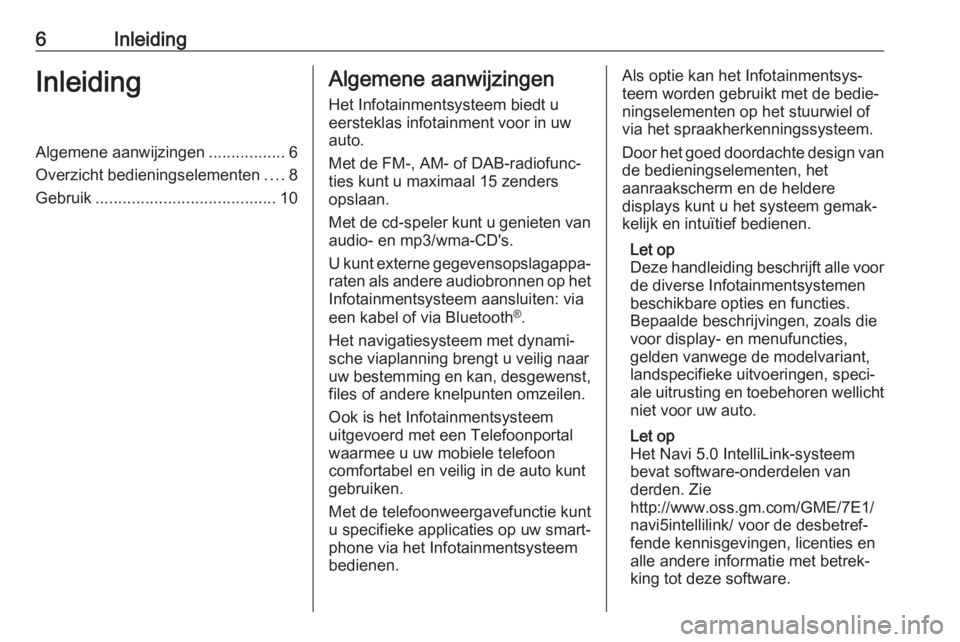
6InleidingInleidingAlgemene aanwijzingen.................6
Overzicht bedieningselementen ....8
Gebruik ........................................ 10Algemene aanwijzingen
Het Infotainmentsysteem biedt u
eersteklas infotainment voor in uw
auto.
Met de FM-, AM- of DAB-radiofunc‐
ties kunt u maximaal 15 zenders
opslaan.
Met de cd-speler kunt u genieten van audio- en mp3/wma-CD's.
U kunt externe gegevensopslagappa‐
raten als andere audiobronnen op het Infotainmentsysteem aansluiten: via
een kabel of via Bluetooth ®
.
Het navigatiesysteem met dynami‐ sche viaplanning brengt u veilig naar
uw bestemming en kan, desgewenst, files of andere knelpunten omzeilen.
Ook is het Infotainmentsysteem
uitgevoerd met een Telefoonportal
waarmee u uw mobiele telefoon
comfortabel en veilig in de auto kunt gebruiken.
Met de telefoonweergavefunctie kunt
u specifieke applicaties op uw smart‐
phone via het Infotainmentsysteem bedienen.Als optie kan het Infotainmentsys‐
teem worden gebruikt met de bedie‐
ningselementen op het stuurwiel of
via het spraakherkenningssysteem.
Door het goed doordachte design van
de bedieningselementen, het
aanraakscherm en de heldere
displays kunt u het systeem gemak‐
kelijk en intuïtief bedienen.
Let op
Deze handleiding beschrijft alle voor
de diverse Infotainmentsystemen beschikbare opties en functies.
Bepaalde beschrijvingen, zoals die
voor display- en menufuncties,
gelden vanwege de modelvariant,
landspecifieke uitvoeringen, speci‐
ale uitrusting en toebehoren wellicht niet voor uw auto.
Let op
Het Navi 5.0 IntelliLink-systeem bevat software-onderdelen van
derden. Zie
http://www.oss.gm.com/GME/7E1/
navi5intellilink/ voor de desbetref‐
fende kennisgevingen, licenties en
alle andere informatie met betrek‐ king tot deze software.
Page 8 of 135

8InleidingOverzicht bedieningselementenMiddendisplay met knoppen
Page 9 of 135
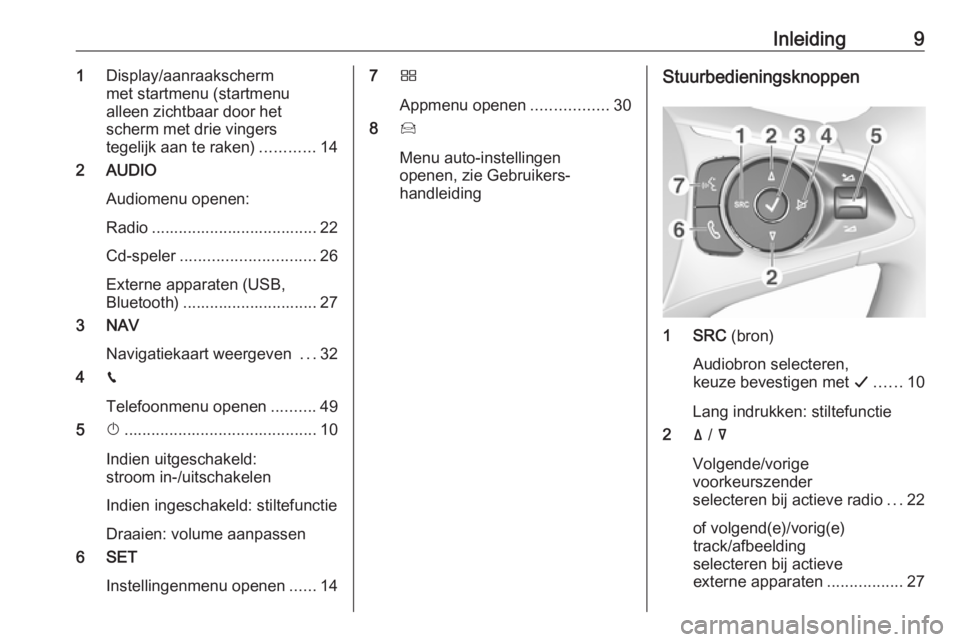
Inleiding91Display/aanraakscherm
met startmenu (startmenu
alleen zichtbaar door het
scherm met drie vingers
tegelijk aan te raken) ............14
2 AUDIO
Audiomenu openen:
Radio ..................................... 22
Cd-speler .............................. 26
Externe apparaten (USB,
Bluetooth) .............................. 27
3 NAV
Navigatiekaart weergeven ...32
4 v
Telefoonmenu openen ..........49
5 X........................................... 10
Indien uitgeschakeld:
stroom in-/uitschakelen
Indien ingeschakeld: stiltefunctie
Draaien: volume aanpassen
6 SET
Instellingenmenu openen ......147Ì
Appmenu openen .................30
8 Í
Menu auto-instellingen
openen, zie Gebruikers‐
handleidingStuurbedieningsknoppen
1 SRC (bron)
Audiobron selecteren,
keuze bevestigen met G...... 10
Lang indrukken: stiltefunctie
2 ä / å
Volgende/vorige
voorkeurszender
selecteren bij actieve radio ...22
of volgend(e)/vorig(e)
track/afbeelding
selecteren bij actieve
externe apparaten .................27
Page 10 of 135
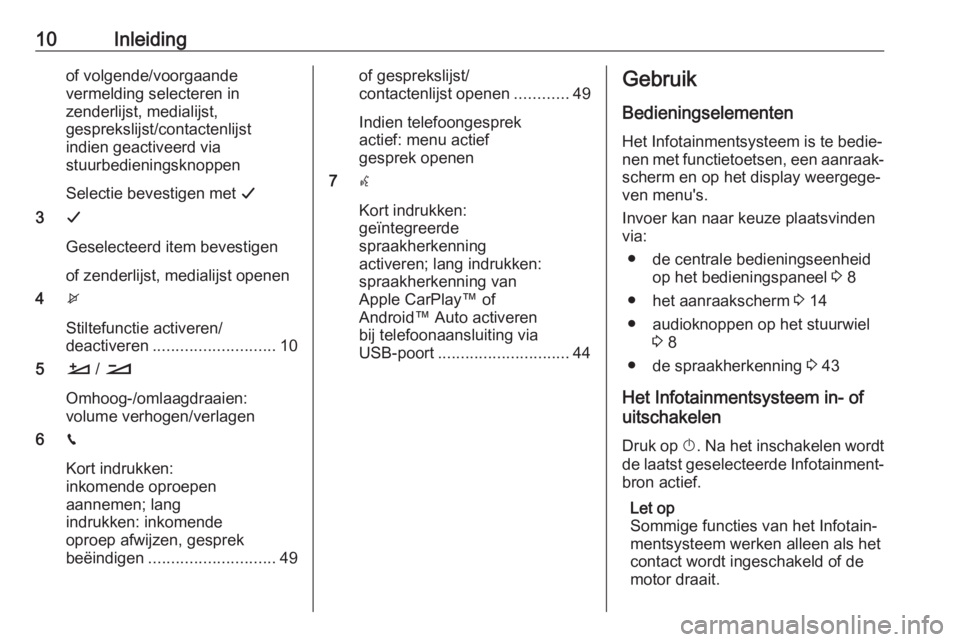
10Inleidingof volgende/voorgaande
vermelding selecteren in
zenderlijst, medialijst,
gesprekslijst/contactenlijst
indien geactiveerd via
stuurbedieningsknoppen
Selectie bevestigen met G
3 G
Geselecteerd item bevestigen
of zenderlijst, medialijst openen
4 x
Stiltefunctie activeren/
deactiveren ........................... 10
5 À / Á
Omhoog-/omlaagdraaien:
volume verhogen/verlagen
6 v
Kort indrukken:
inkomende oproepen
aannemen; lang
indrukken: inkomende
oproep afwijzen, gesprek
beëindigen ............................ 49of gesprekslijst/
contactenlijst openen ............49
Indien telefoongesprek
actief: menu actief
gesprek openen
7 w
Kort indrukken:
geïntegreerde
spraakherkenning
activeren; lang indrukken:
spraakherkenning van
Apple CarPlay™ of
Android™ Auto activeren
bij telefoonaansluiting via
USB-poort ............................. 44Gebruik
Bedieningselementen Het Infotainmentsysteem is te bedie‐
nen met functietoetsen, een aanraak‐
scherm en op het display weergege‐
ven menu's.
Invoer kan naar keuze plaatsvinden
via:
● de centrale bedieningseenheid op het bedieningspaneel 3 8
● het aanraakscherm 3 14
● audioknoppen op het stuurwiel 3 8
● de spraakherkenning 3 43
Het Infotainmentsysteem in- of uitschakelen
Druk op X. Na het inschakelen wordt
de laatst geselecteerde Infotainment‐
bron actief.
Let op
Sommige functies van het Infotain‐
mentsysteem werken alleen als het
contact wordt ingeschakeld of de
motor draait.
Page 11 of 135
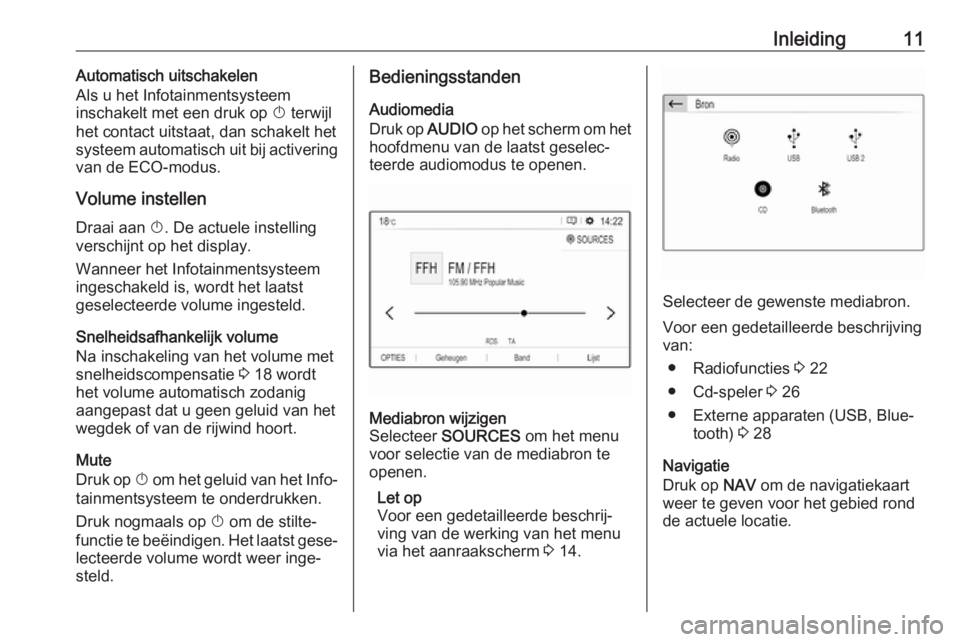
Inleiding11Automatisch uitschakelen
Als u het Infotainmentsysteem
inschakelt met een druk op X terwijl
het contact uitstaat, dan schakelt het
systeem automatisch uit bij activering
van de ECO-modus.
Volume instellen Draai aan X. De actuele instelling
verschijnt op het display.
Wanneer het Infotainmentsysteem
ingeschakeld is, wordt het laatst
geselecteerde volume ingesteld.
Snelheidsafhankelijk volume
Na inschakeling van het volume met
snelheidscompensatie 3 18 wordt
het volume automatisch zodanig
aangepast dat u geen geluid van het
wegdek of van de rijwind hoort.
Mute
Druk op X om het geluid van het Info‐
tainmentsysteem te onderdrukken.
Druk nogmaals op X om de stilte‐
functie te beëindigen. Het laatst gese‐ lecteerde volume wordt weer inge‐
steld.Bedieningsstanden
Audiomedia
Druk op AUDIO op het scherm om het
hoofdmenu van de laatst geselec‐
teerde audiomodus te openen.Mediabron wijzigen
Selecteer SOURCES om het menu
voor selectie van de mediabron te openen.
Let op
Voor een gedetailleerde beschrij‐ ving van de werking van het menu
via het aanraakscherm 3 14.
Selecteer de gewenste mediabron.
Voor een gedetailleerde beschrijving
van:
● Radiofuncties 3 22
● Cd-speler 3 26
● Externe apparaten (USB, Blue‐ tooth) 3 28
Navigatie
Druk op NAV om de navigatiekaart
weer te geven voor het gebied rond
de actuele locatie.
Page 13 of 135
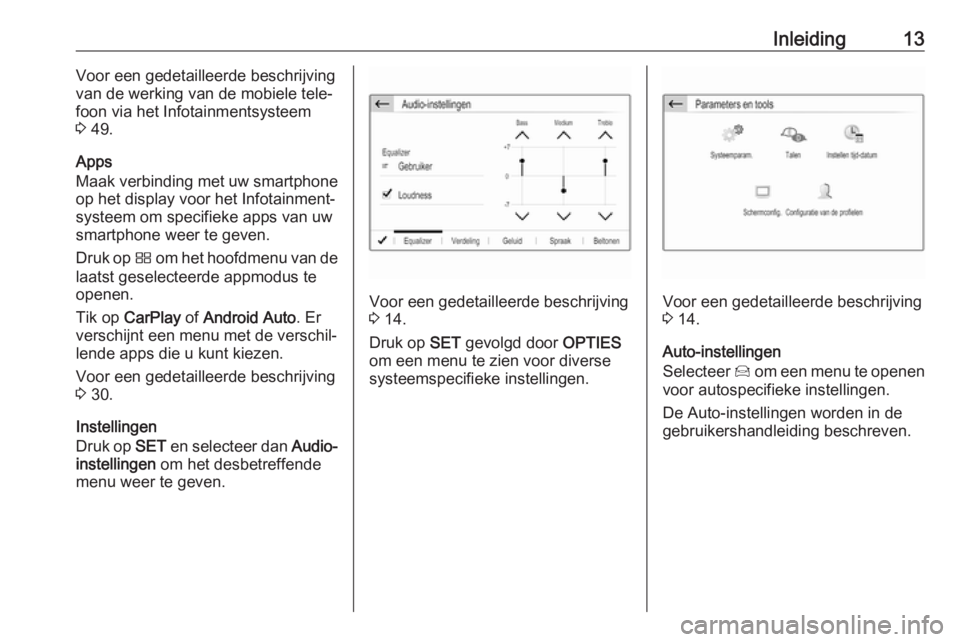
Inleiding13Voor een gedetailleerde beschrijving
van de werking van de mobiele tele‐
foon via het Infotainmentsysteem
3 49.
Apps
Maak verbinding met uw smartphone
op het display voor het Infotainment‐
systeem om specifieke apps van uw
smartphone weer te geven.
Druk op Ì om het hoofdmenu van de
laatst geselecteerde appmodus te
openen.
Tik op CarPlay of Android Auto . Er
verschijnt een menu met de verschil‐ lende apps die u kunt kiezen.
Voor een gedetailleerde beschrijving
3 30.
Instellingen
Druk op SET en selecteer dan Audio-
instellingen om het desbetreffende
menu weer te geven.
Voor een gedetailleerde beschrijving
3 14.
Druk op SET gevolgd door OPTIES
om een menu te zien voor diverse
systeemspecifieke instellingen.Voor een gedetailleerde beschrijving
3 14.
Auto-instellingen
Selecteer Í om een menu te openen
voor autospecifieke instellingen.
De Auto-instellingen worden in de
gebruikershandleiding beschreven.
Page 14 of 135
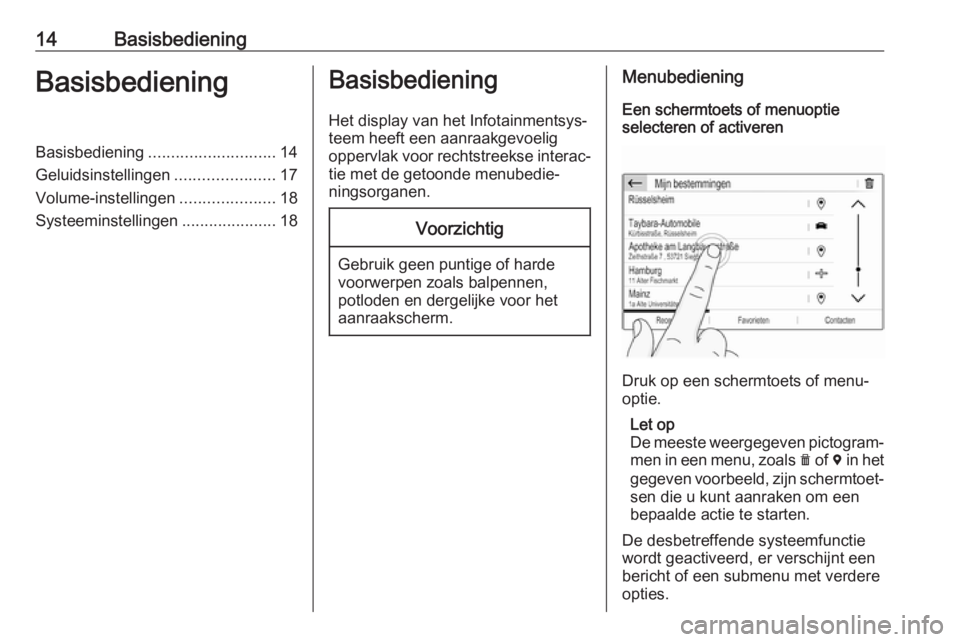
14BasisbedieningBasisbedieningBasisbediening............................ 14
Geluidsinstellingen ......................17
Volume-instellingen .....................18
Systeeminstellingen .....................18Basisbediening
Het display van het Infotainmentsys‐
teem heeft een aanraakgevoelig
oppervlak voor rechtstreekse interac‐ tie met de getoonde menubedie‐
ningsorganen.Voorzichtig
Gebruik geen puntige of harde
voorwerpen zoals balpennen,
potloden en dergelijke voor het aanraakscherm.
Menubediening
Een schermtoets of menuoptie
selecteren of activeren
Druk op een schermtoets of menu‐
optie.
Let op
De meeste weergegeven pictogram‐
men in een menu, zoals e of d in het
gegeven voorbeeld, zijn schermtoet‐
sen die u kunt aanraken om een bepaalde actie te starten.
De desbetreffende systeemfunctie
wordt geactiveerd, er verschijnt een
bericht of een submenu met verdere
opties.
Page 19 of 135
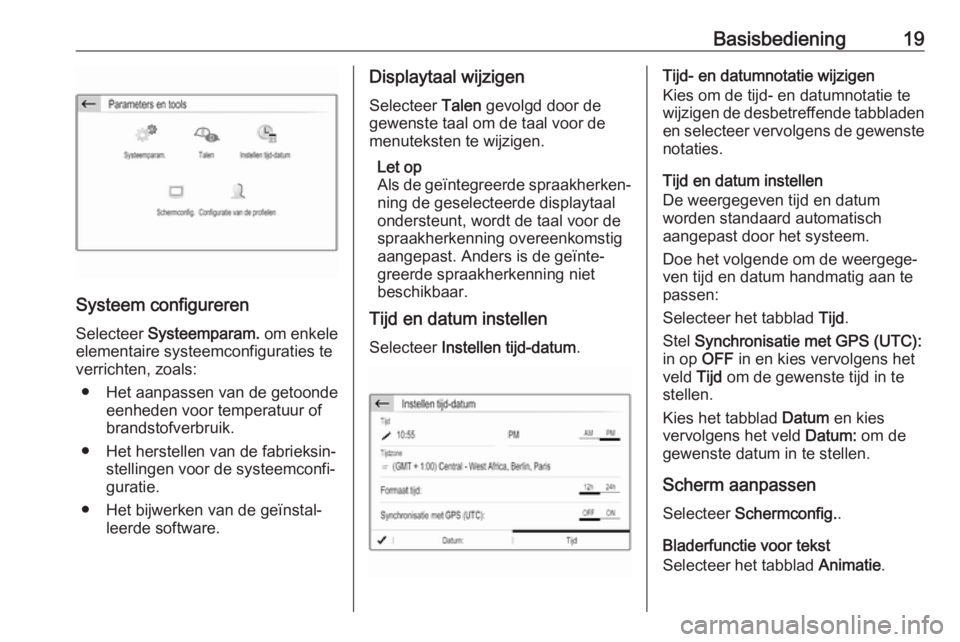
Basisbediening19
Systeem configureren
Selecteer Systeemparam. om enkele
elementaire systeemconfiguraties te
verrichten, zoals:
● Het aanpassen van de getoonde eenheden voor temperatuur of
brandstofverbruik.
● Het herstellen van de fabrieksin‐ stellingen voor de systeemconfi‐
guratie.
● Het bijwerken van de geïnstal‐ leerde software.
Displaytaal wijzigen
Selecteer Talen gevolgd door de
gewenste taal om de taal voor de menuteksten te wijzigen.
Let op
Als de geïntegreerde spraakherken‐ ning de geselecteerde displaytaal
ondersteunt, wordt de taal voor de
spraakherkenning overeenkomstig
aangepast. Anders is de geïnte‐
greerde spraakherkenning niet
beschikbaar.
Tijd en datum instellen
Selecteer Instellen tijd-datum .Tijd- en datumnotatie wijzigen
Kies om de tijd- en datumnotatie te
wijzigen de desbetreffende tabbladen en selecteer vervolgens de gewenste
notaties.
Tijd en datum instellen
De weergegeven tijd en datum
worden standaard automatisch
aangepast door het systeem.
Doe het volgende om de weergege‐
ven tijd en datum handmatig aan te
passen:
Selecteer het tabblad Tijd.
Stel Synchronisatie met GPS (UTC):
in op OFF in en kies vervolgens het
veld Tijd om de gewenste tijd in te
stellen.
Kies het tabblad Datum en kies
vervolgens het veld Datum: om de
gewenste datum in te stellen.
Scherm aanpassen Selecteer Schermconfig. .
Bladerfunctie voor tekst
Selecteer het tabblad Animatie.
Page 24 of 135
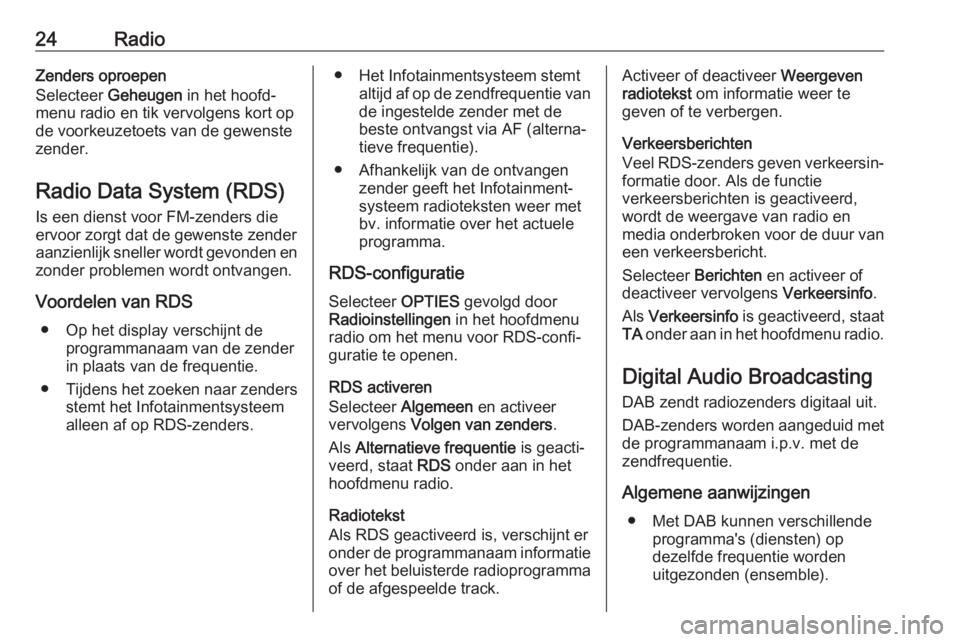
24RadioZenders oproepen
Selecteer Geheugen in het hoofd‐
menu radio en tik vervolgens kort op
de voorkeuzetoets van de gewenste
zender.
Radio Data System (RDS) Is een dienst voor FM-zenders die
ervoor zorgt dat de gewenste zender aanzienlijk sneller wordt gevonden en
zonder problemen wordt ontvangen.
Voordelen van RDS ● Op het display verschijnt de programmanaam van de zender
in plaats van de frequentie.
● Tijdens het zoeken naar zenders
stemt het Infotainmentsysteem
alleen af op RDS-zenders.● Het Infotainmentsysteem stemt altijd af op de zendfrequentie vande ingestelde zender met de
beste ontvangst via AF (alterna‐
tieve frequentie).
● Afhankelijk van de ontvangen zender geeft het Infotainment‐
systeem radioteksten weer met
bv. informatie over het actuele
programma.
RDS-configuratie Selecteer OPTIES gevolgd door
Radioinstellingen in het hoofdmenu
radio om het menu voor RDS-confi‐
guratie te openen.
RDS activeren
Selecteer Algemeen en activeer
vervolgens Volgen van zenders .
Als Alternatieve frequentie is geacti‐
veerd, staat RDS onder aan in het
hoofdmenu radio.
Radiotekst
Als RDS geactiveerd is, verschijnt er
onder de programmanaam informatie
over het beluisterde radioprogramma of de afgespeelde track.Activeer of deactiveer Weergeven
radiotekst om informatie weer te
geven of te verbergen.
Verkeersberichten
Veel RDS-zenders geven verkeersin‐
formatie door. Als de functie
verkeersberichten is geactiveerd,
wordt de weergave van radio en
media onderbroken voor de duur van
een verkeersbericht.
Selecteer Berichten en activeer of
deactiveer vervolgens Verkeersinfo.
Als Verkeersinfo is geactiveerd, staat
TA onder aan in het hoofdmenu radio.
Digital Audio Broadcasting DAB zendt radiozenders digitaal uit.
DAB-zenders worden aangeduid met
de programmanaam i.p.v. met de
zendfrequentie.
Algemene aanwijzingen ● Met DAB kunnen verschillende programma's (diensten) op
dezelfde frequentie worden
uitgezonden (ensemble).
Page 40 of 135
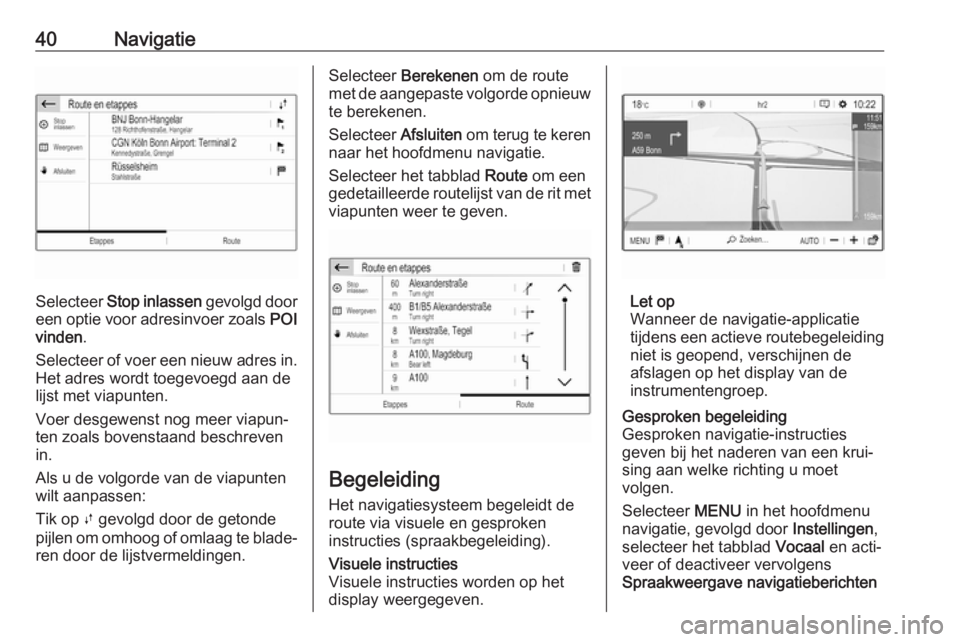
40Navigatie
Selecteer Stop inlassen gevolgd door
een optie voor adresinvoer zoals POI
vinden .
Selecteer of voer een nieuw adres in. Het adres wordt toegevoegd aan de
lijst met viapunten.
Voer desgewenst nog meer viapun‐ ten zoals bovenstaand beschreven
in.
Als u de volgorde van de viapunten
wilt aanpassen:
Tik op Ú gevolgd door de getonde
pijlen om omhoog of omlaag te blade‐ ren door de lijstvermeldingen.
Selecteer Berekenen om de route
met de aangepaste volgorde opnieuw
te berekenen.
Selecteer Afsluiten om terug te keren
naar het hoofdmenu navigatie.
Selecteer het tabblad Route om een
gedetailleerde routelijst van de rit met
viapunten weer te geven.
Begeleiding
Het navigatiesysteem begeleidt de
route via visuele en gesproken
instructies (spraakbegeleiding).
Visuele instructies
Visuele instructies worden op het
display weergegeven.
Let op
Wanneer de navigatie-applicatie
tijdens een actieve routebegeleiding
niet is geopend, verschijnen de
afslagen op het display van de
instrumentengroep.
Gesproken begeleiding
Gesproken navigatie-instructies
geven bij het naderen van een krui‐
sing aan welke richting u moet
volgen.
Selecteer MENU in het hoofdmenu
navigatie, gevolgd door Instellingen,
selecteer het tabblad Vocaal en acti‐
veer of deactiveer vervolgens
Spraakweergave navigatieberichten